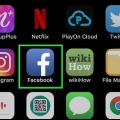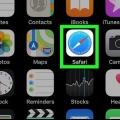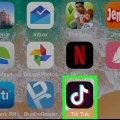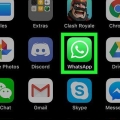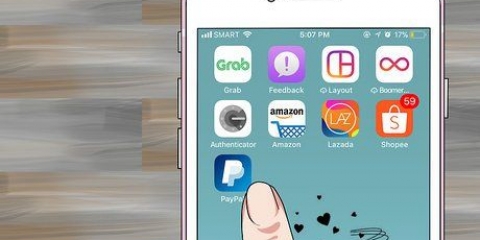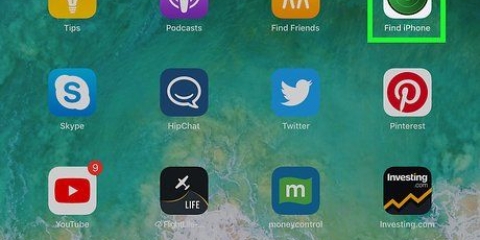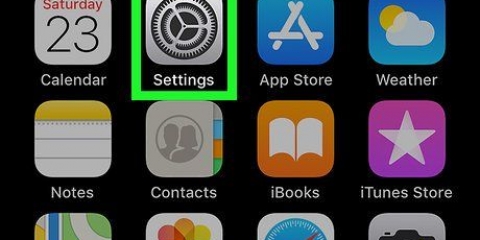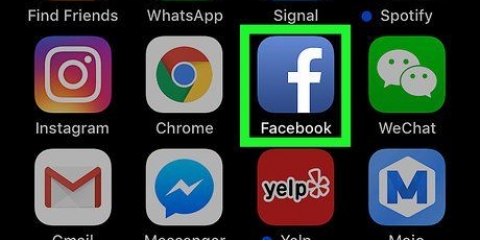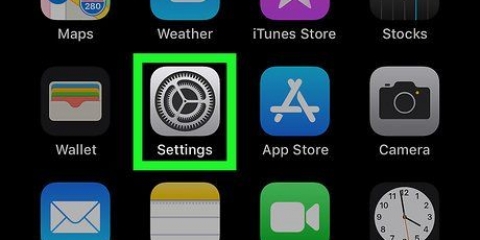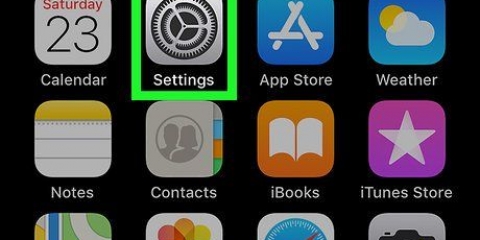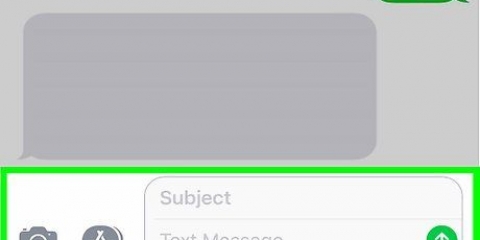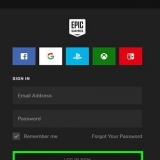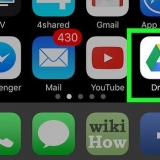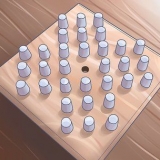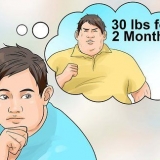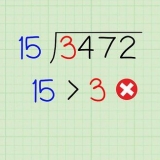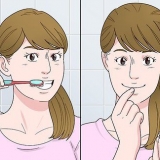Entfernen sie kontakte aus messenger auf einem iphone oder ipad
Es ist nicht möglich, jemanden aus deiner Kontaktliste im Messenger zu entfernen, es sei denn, du entfreundest ihn auf Facebook oder blockierst seine Nachrichten. Die einzige Ausnahme ist, wenn die Person, die Sie löschen möchten, einer Ihrer Kontakte auf Ihrem iPhone/iPad ist, dessen Informationen automatisch mit Messenger synchronisiert werden. In diesem Fall können Sie die automatische Synchronisierung deaktivieren, um iPhone/iPad-Kontakte aus Messenger zu entfernen. In diesem Artikel erfahren Sie, wie Sie verhindern können, dass bestimmte Personen auf Ihrem iPhone oder iPad in Ihrer Messenger-Kontaktliste auf Ihrem iPhone oder iPad angezeigt werden.
Schritte
Methode 1 von 3: iPhone/iPad-Kontakte aus Messenger löschen

1. Öffne Messenger auf deinem iPhone oder iPad. Das ist die blau-violett-weiße Sprechblase mit einem weißen Blitz darin. Dadurch wird Messenger zum Tab "Konversationen" geöffnet.
- Verwenden Sie diese Methode, wenn Sie Kontakte im Messenger löschen möchten, die aus Ihrer Kontaktliste auf Ihrem iPhone oder iPad hinzugefügt wurden, und nicht über Facebook.

2. Drücken Sie Ihr Profilbild. Es befindet sich in der oberen linken Ecke des Tabs "Unterhaltungen".

3. Drücken SieTelefon Kontakte. Wenn Ihr iPhone oder iPad so eingerichtet ist, dass Kontakte automatisch mit Messenger synchronisiert werden, wird neben "Kontakte hochladen" "Ein" angezeigt. Wenn nicht, sehen Sie `Aus`.

4. Drücken SieKontakte hochladen. Dies ist die erste Option unter `KONTAKTE HOCHLADEN`.

5. Drücken SieAusschalten. Nach der Auswahl synchronisiert Ihr iPhone oder iPad Ihre Kontakte nicht mehr mit Messenger und Sie sehen "Ein" neben "Kontakte hochladen". Wenn nicht, sehen Sie `Aus`. Außerdem werden dadurch automatisch alle synchronisierten Kontakte (mit denen du auf Facebook nicht befreundet bist) aus deiner Kontaktliste entfernt.
Methode 2 von 3: Freunde auf Facebook aufheben

1. Öffne die Facebook-App. Dies ist das blau-weiße „f“-Symbol auf dem Startbildschirm.
- Wenn du jemanden auf Facebook entfreundest, wird er nicht mehr in der Liste angezeigt Menschen auf Messenger. Dadurch wird auch verhindert, dass die neuen Beiträge dieser Person in Ihrem Feed auf Facebook erscheinen.

2. Drücken Sie auf die Lupe. Es befindet sich in der Nähe der oberen rechten Ecke von Facebook.

3. Finde die Person, die du entfreunden möchtest. Geben Sie den Namen der Person in die Suchleiste ein und tippen Sie dann auf das Profil, wenn es angezeigt wird.

4. Tippen Sie auf die drei Punkte oben im Profil •••. Es befindet sich rechts neben dem blauen Nachrichten-Button.

5. Drücken SieFreunde. Das steht ganz oben im Menü.

6. Drücken Sieunfreund. Eine Bestätigungsmeldung wird angezeigt.

7. Drücken SieOK bestätigen. Nachdem du diese Person jetzt aus deiner Freundesliste auf Facebook entfernt hast, wird sie oder sie nicht mehr zu deinen Kontakten im Messenger gehören.
Methode 3 von 3: Jemanden im Messenger blockieren

1. Öffne Messenger auf deinem iPhone oder iPad. Dies ist die blaue Sprechblase mit einem weißen Blitz darin und normalerweise auf Ihrem Startbildschirm. Dadurch wird Messenger zum Tab "Konversationen" geöffnet.
- Sie können diese Methode verwenden, um einen Kontakt im Messenger zu blockieren, ohne ihn auf Facebook zu entfreunden. Die Person, die Sie blockiert, wird nicht mehr sehen, ob Sie online sind. Außerdem erscheinen sie nicht mehr in deiner Messenger-Kontaktliste.
- Die Person erhält keine Benachrichtigung, dass Sie sie blockiert haben, aber eine Fehlermeldung, wenn sie versucht, Ihnen eine Nachricht zu senden.

2. Tippe auf eine Unterhaltung mit der Person, die du blockieren möchtest.

3. Tippe oben in der Unterhaltung auf den Namen der Person.

4. Scrollen Sie nach unten und drücken SieBlockieren.

5. Drücken SieIm Messenger blockieren. Eine Bestätigungsmeldung wird angezeigt.

6. Drücken SieBlockieren bestätigen. Dadurch wird die Option Blockieren ausgewählt und verhindert, dass diese Person Sie über Messenger kontaktiert.
Wenn Sie die Blockierung der Person in Zukunft aufheben möchten, tippen Sie auf die obere linke Ecke des Tabs Gespräche Drücken Sie auf Ihrem Profilbild Privatsphäre, wählen Blockierte Personen, Wählen Sie dann die Person aus, die Sie entsperren möchten, und drücken Sie Entsperren im Messenger.
"Entfernen sie kontakte aus messenger auf einem iphone oder ipad"
Оцените, пожалуйста статью